Gadgets para Windows 10

- 996
- 87
- Luis Miguel Porras
En este artículo sobre dónde descargar gadgets para Windows 10 y cómo instalarlos en el sistema: ambas preguntas son hecho por usuarios que fueron actualizados a la nueva versión del sistema operativo desde el "Siete", donde ya han logrado Acostarse a los dispositivos de escritorio (como horas, clima, CPU indicador y otros). Mostraré tres formas de hacerlo. También al final de las instrucciones hay un video en el que todos estos métodos se muestran de forma gratuita para obtener los dispositivos de escritorio para Windows 10.
De forma predeterminada, en Windows 10 no hay una forma oficial de instalar gadgets, esta función se eliminó del sistema y se supone que, en su lugar, usará nuevos mosaicos de aplicaciones que también pueden mostrar la información requerida. Sin embargo, puede descargar un programa gratuito de tercera parte que devolverá la funcionalidad habitual de los gadgets ubicados en el escritorio: dos de estos programas se considerarán a continuación.
Gadgets de escritorio de Windows (gadgets acelerados)
Los gadgets del programa gratuito acelerados devuelven dispositivos en Windows 10 precisamente en la forma en que estaban en Windows 7, el mismo conjunto, en ruso, en la misma interfaz que anteriormente era.
Después de instalar el programa, puede presionar el elemento "Gadgets" en el menú contextual del escritorio (a través del clic derecho), y luego elegir cuál debe colocar en el escritorio.

Todos los dispositivos estándar están disponibles: clima, horas, calendario y otros dispositivos originales de Microsoft, con todas las pieles (temas de diseño) y configuraciones.
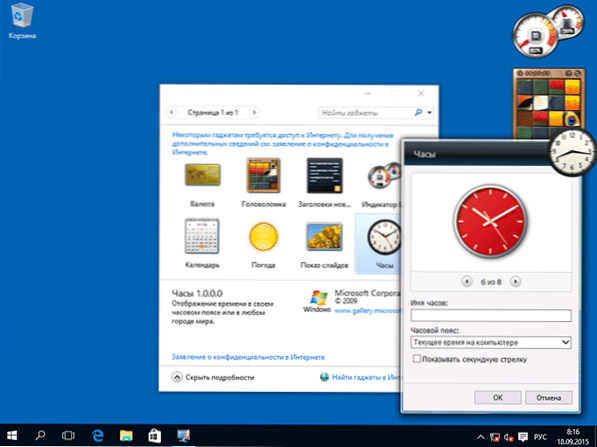
Además, el programa devolverá las funciones de administración de gadget a la sección de personalización del panel de control y el elemento del menú de escritorio de escritorio "Ver".
Puede descargar el programa gadgets acelerado en la página oficial http: // gadgetsreved.Com/descargar-sidebar/
8gadgetpack
8GadgetPack es otro programa gratuito para instalar gadgets en el escritorio de Windows 10, mientras que es algo más funcional que el anterior (pero no completamente en ruso). Después de instalarlo, le gusta en el caso anterior, puede proceder a la elección y agregar gadgets a través del menú contextual de escritorio.
La primera diferencia es una selección mucho más amplia de dispositivos: además de los estándar, aquí hay adicionales para todas las ocasiones: listas de procesos avanzados, monitores de sistemas avanzados, convertidor de unidades y dispositivos meteorológicos solo.
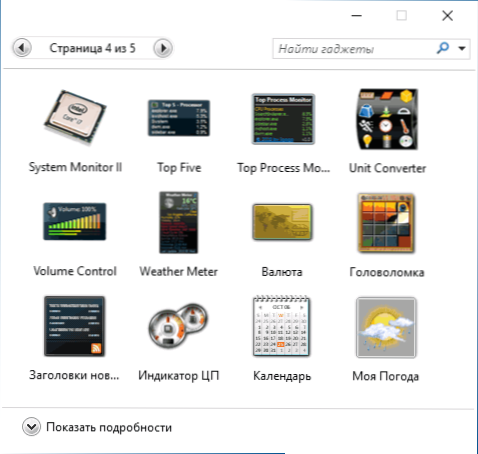
El segundo es la disponibilidad de configuraciones útiles que puede llamar iniciando 8GadgetPack desde el menú "Todas las aplicaciones". A pesar del hecho de que la configuración en inglés, todo está bastante claro:
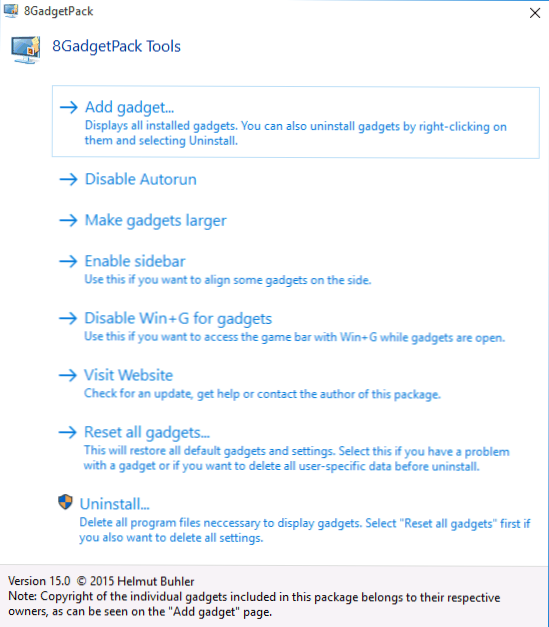
- Agregar gadget: agregar y eliminar los gadgets instalados.
- Deshabilitar Autorun: deshabilitar la carga automática de gadget al iniciar Windows
- Hacer gadgets más grandes: hace que los gadgets sean más de tamaño (para monitores de alta resolución, donde pueden parecer pequeños).
- Deshabilite Win+G para dispositivos: ya que en Windows 10 el control de teclado WIND+G abre el panel de grabación de la pantalla, este programa intercepta esta combinación y enciende los dispositivos para ello. Este elemento de menú se utilizan para devolver la configuración predeterminada.
Puede descargar gadgets de Windows 10 en esta versión desde el sitio web oficial http: // 8gadgetpack.Neto/
Cómo descargar los gadgets de Windows 10 como parte del paquete MFI10
Installer 10 de las características perdidas (MFI10) es un paquete de componentes para Windows 10, que asistió a versiones anteriores del sistema, pero desapareció en 10, incluidos los dispositivos de escritorio, mientras que, según lo requerido por nuestro usuario, en ruso (a pesar de la caza de inglés interfaz del instalador).
MFI10 es una imagen del disco ISO, el tamaño de un gigabyte más, que se puede descargar de forma gratuita del sitio web oficial (Actualización: MFI desapareció de estos sitios, no sé dónde buscar ahora) MFI.Redes.Comunicarse o Proyección de MFI.Maldito.Comunicarse (También hay versiones para versiones anteriores de Windows). Observo que el filtro SmartScreen en el navegador de borde bloquea la descarga de este archivo, pero no pude encontrar nada sospechoso en su trabajo (todavía tenga cuidado, en este caso no puedo garantizar la limpieza).
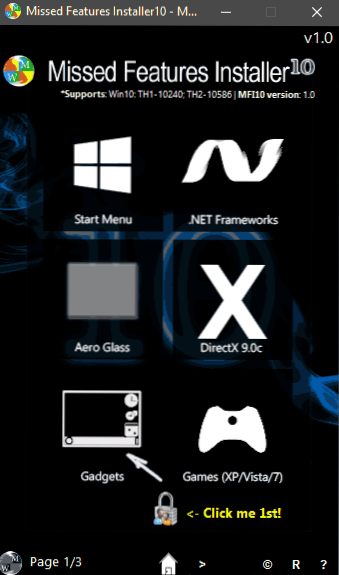
Después de cargar la imagen, montela en el sistema (en Windows 10, esto se hace simplemente con un doble clic en el archivo ISO) y ejecute el MFI10 en la carpeta raíz del disco. Primero, se iniciará un acuerdo de licencia, y después de presionar el botón OK: un menú con la opción de componentes para la instalación. En la primera pantalla de la cual verá el elemento "Gadgets", que se requerirá para instalar dispositivos de escritorio Windows 10.
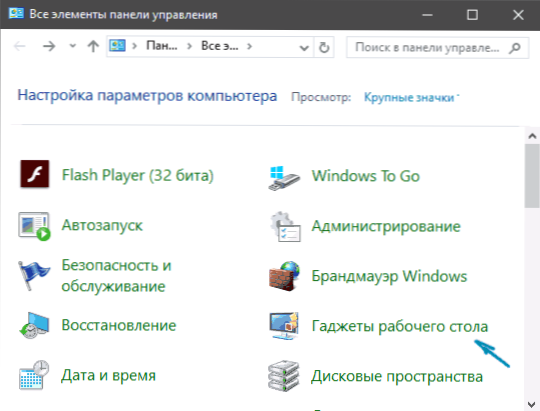
La instalación predeterminada tiene lugar en ruso, y después de su final en el panel de control, encontrará el elemento "Gadgets de escritorio" (mi punto apareció solo después de la entrada "Gadgets" en la ventana de control, t.mi. no inmediatamente), cuyo trabajo, como un conjunto de gadgets disponibles, no difiere de lo que fue antes.
Gadgets para Windows 10 - Video
El siguiente video muestra dónde obtener gadgets y cómo instalarlos en Windows 10 para tres opciones descritas anteriormente.
. Sin embargo, para la mayoría de los usuarios, creo, habrá suficiente conjunto existente.
información adicional
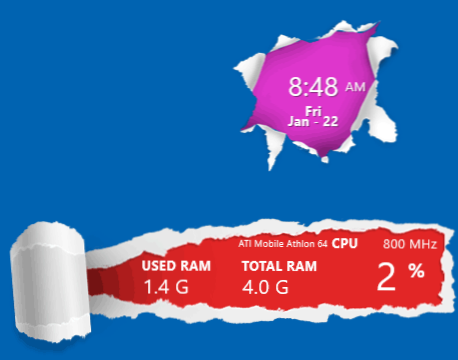
Si desea probar algo más interesante con la capacidad de descargar miles de widgets para el escritorio en un diseño diferente (ejemplo arriba) y transformar completamente la interfaz del sistema, pruebe Rainmeter.

